 Eclipse (STS) JVM is not suitable for this product 오류 조치
Eclipse (STS) JVM is not suitable for this product 오류 조치
Eclipse(STS)를 구동시킬때 openjdk 11을 사용하다가 어떠한 이유로 jdk 1.8을 사용해야 할 일이 생겼다. 그래서 SpringToolSuite4.ini (eclipse.ini) 파일에서 vm을 jdk 1.8 이 설치된 위치로 변경시키고 기동을 했다. (위 파일은 STS 실행파일과 같은 장소에 있다.) 그랬더니 위와 같은 alert이 뜨며 STS가 정상적으로 기동되지 않는다. 변경한 ini 파일은 아래와 같았다. -startup plugins/org.eclipse.equinox.launcher_1.6.0.v20200915-1508.jar --launcher.library plugins/org.eclipse.equinox.launcher.win32.win32.x86_64_1.2.0.v202..
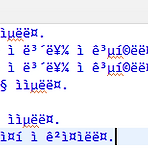 Eclipse Java properties 파일 한글 깨짐 현상 조치
Eclipse Java properties 파일 한글 깨짐 현상 조치
한글은 위대하지만 우리나라가 IT 업계를 선도하지 못해서 우리나라 개발자는 이런 인코딩과 관련된 문제를 많이 겪고 있다. 인코딩에 관련된 공수만 아꼈어도 더욱 발전된 우리나라 IT의 모습이 있었을것 같다. 잘하시는 분들이 더욱 노력해서 IT를 선도했으면 좋겠다. 그냥 범인의 바람이었고 properties 파일 한글 깨짐 현상에 대해 보자. 이클립스에서 properties 파일에 인코딩을 설정을 안했다면 위와 같이 한글이 깨져서 나올수도 있다. 이런 경우의 해결책은 간단하다. 이클립스 상단 Window > Preferences > General > Content Types > Text > Java Properties File 에서 바꿀 수 있다. ISO-8859-1로 되어 있던 Default encodin..
 Eclipse 에서 JavaDoc 생성하기
Eclipse 에서 JavaDoc 생성하기
JavaDoc은 자바 소스를 문서화를 하는 방법을 말한다. 개발 표준을 잡거나 인수인계 등등의 작업을 할때 JavaDoc을 생성하여 배포하기도 한다. 어떻게 JavaDoc 을 생성하는지 살펴보자. /** * Boot Class * * * Copyright Oingdaddy All rights reserved. * * @author oingdaddy * @version 1.0 * @since 2021. 1. 25. * */ @SpringBootApplication public class AprojectApplication { @Autowired private ATest aTest; /** * print method * * @author oingdaddy * @since 2021. 1. 25. */ @Pos..
 Tomcat 기동시 The specified Tomcat installation directory does not exist 오류
Tomcat 기동시 The specified Tomcat installation directory does not exist 오류
이클립스에서 Tomcat을 기동시 The specified Tomcat installation directory does not exist 오류가 발생하는 경우가 있다. 오류의 원인은 명확하다. Tomcat이 설치된 위치를 못찾는것이다. 해결방법 이클립스 상단 Preferences > Server > Runtime Environment > Tomcat 클릭 > Edit tomcat이 설치되어 있는 위치를 확인하고 매핑시켜준다. 없으면 아래의 Download and Install 을 통해서 설치한다. 제대로 매핑이 되었다면 오류는 사라지고 tomcat을 재기동해도 정상동작을 한다. 끝!
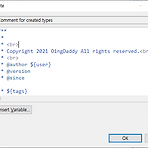 Eclipse 주석 설정 (with Code Template)
Eclipse 주석 설정 (with Code Template)
Eclipse를 사용하며 주석을 설정하는 방법에 대해 알아보자. 위와 같이 아무 클래스 선언부 위에 /** 라고 입력하고 엔터를 쳐보자. 그럼 우측과 같이 @author 가 나오면서 주석을 입력할 수 있는 공간이 생긴다. Class와 마찬가지로 Method에도 메소드 위에 /** 라고 입력하고 엔터를 쳐보면 위와 같이 param, return 등의 정보가 세팅이 되며 주석을 입력할 수 있는 공간이 생긴다. 이런건 어디서 어떻게 세팅을 하는것일까? 아주 간단하게 설정이 가능하다. Eclipse 주석 설정 Eclipse 상단 메뉴 > Window > Preferences > code templates 입력 을 하면 위와 같은 화면이 보일것이다. 자바를 기준으로 설명을 진행하도록 하겠다. Java 쪽의 Cod..
 Eclipse에서 SonarLint 설치 및 사용법
Eclipse에서 SonarLint 설치 및 사용법
소스의 정적분석을 도와주는 대표적인 솔루션은 Sonarqube이다. 보통은 이 Sonarqube를 서버에 별도로 설치를 하고 소스를 이곳으로 보내 분석을 한다. 그렇기 때문에 개발자는 소스를 모두 deploy하고 Sonarqube를 돌리기 전에는 자신의 소스가 어떤 상태인지 알수 없다. 이런 단점을 극복하고 자신의 소스를 가볍게 분석해줄수 있는것이 SonarLint라는 Eclipse plugin이다. SonarLint 설치방법 여느 플러그인을 설치하는 것처럼 이클립스 상단의 Help > Eclipse Marketplace 로 진입 sonarlint로 검색해 보면 위와 같이 나온다. Install을 해준다. 설치과정에 나오는 license는 물론 agree 해준다. 설치가 끝나면 재시작을 하겠다고 한다. ..
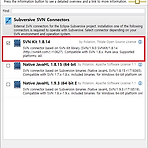 Eclipse(STS)에 SVN 연결하기 (with SVN Connector 설치)
Eclipse(STS)에 SVN 연결하기 (with SVN Connector 설치)
이클립스(STS)에는 기본적으로 SVN Repository Perspective가 설치되어 있지 않다. 하지만 이클립스에서 SVN을 사용하고 싶을때 다음과 같이 간단하게 구성할수 있다. 이클립스 상단의 Help > Eclipse Marketplace > SVN 으로 검색 > Subversive - SVN Team Provider Install 체크되어 있는대로 Confirm을 하고 팝업 뜨면서 뭐라고 물어보면 yes, 그리고 Licenses 화면에서는 agree를 선택하고 Finish! 그럼 이클립스 우측 하단에 Software (SVN) 이 설치가 되고 있다고 나온다. 다 되면 재시작할거냐고 물어보는데 재시작을 해준다. 자 그럼 SVN을 이용해 볼까? 다시 Perspective를 열어보면 아래에 SVN..
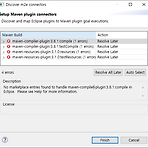 No marketplace entries found to handle maven-compiler-plugin:3.8.1:compile in Eclipse. 오류
No marketplace entries found to handle maven-compiler-plugin:3.8.1:compile in Eclipse. 오류
이클립스에서 Maven project를 import를 하면 다음과 같이 No marketplace entries found to handle maven-compiler-plugin:3.8.1:compile in Eclipse. 오류가 발생을 하는 경우가 있다. 이것은 필자의 경우는 STS를 잘못 기동해서 SpringToolSuite4.exe 로 기동을 했어야 했는데 eclipsec.exe 라는 것으로 실행시켜서 이클립스가 자바를 물지 않고 기동이 되어서 생긴 문제였다... 참 별의 별 실수를 다한다.. Windows > Preperences 에서 JAVA 가 보이지 않는다면 잘못 기동을 한것이니 얼른 끄고 SpringToolSuite4.exe 로 실행을 시키자. 끝!
